Oprette flow til populære mailscenarier
Her er nogle af de mest populære scenarier, hvor du kan bruge Power Automate til at styre din mail.
- Send en mail fra din konto.
- Sende en mail fra en distributionsliste eller en delt postkasse.
- Send en mail med afstemningsmuligheder.
- Opbyg en godkendelses-proces, og giv kollegaer besked via mail.
- Send en mail med en påmindelse til godkendere.
- Send en daglig samlet mail med en oversigtstabel.
Sende mail fra din konto
Hvis du vil sende mail fra din konto, skal du bruge handlingen Send en mail (V2).
Du kan sende en mail til en eller flere modtagere. Du kan bruge RTF-editoren til at gøre fed tekst, tilføje farve og formatere mailen i stil med den fremgangsmåde, du bruger i Outlook. Du kan tilføje statisk tekst eller værdier fra tidligere handlinger ved hjælp af dynamisk indhold. Du kan bruge indstillingen Send som til at sende mail som en anden eller på vegne af en anden. Hvis du vil bruge denne mulighed, skal du have tilladelserne i Outlook til at sende på en anden persons vegne. Du kan finde alle de mails, du sender, i mappen Sendt post i Outlook.
Hvis du f.eks. har et cloudflow, der sender dig en mail, så snart dit element er godkendt, kan du føje linket til det godkendte element som en vedhæftet fil.
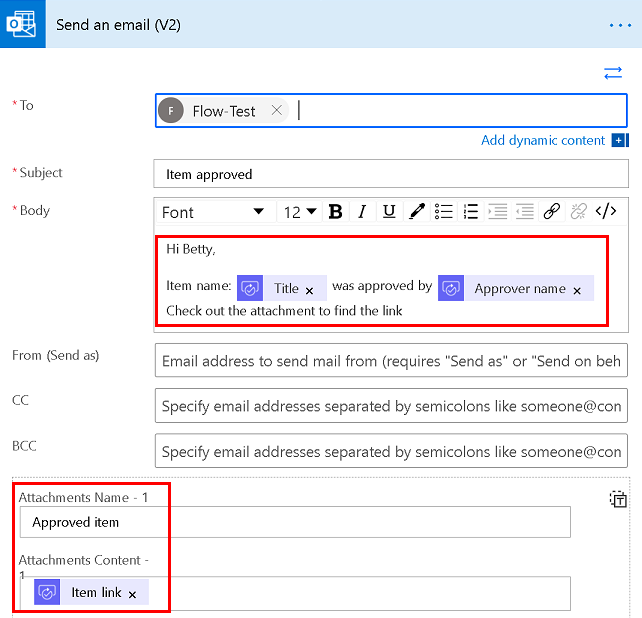
Sende mail med afstemningsmuligheder
Brug handlingen Send mail med indstillinger til at sende en mail med afstemningsmuligheder ved hjælp af handlingsrettet mail. Angiv afstemningsmuligheder i feltet Brugerindstillinger.
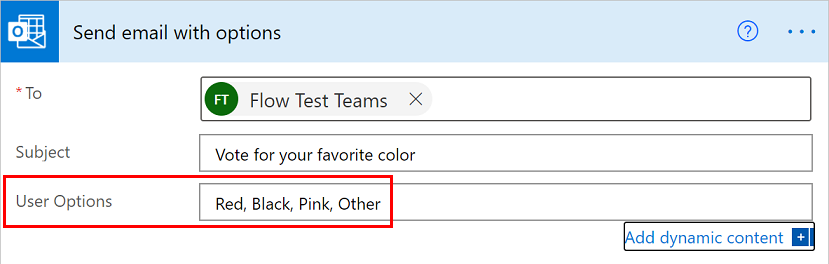
Modtagerne modtager en mail i stil med følgende skærmbillede.
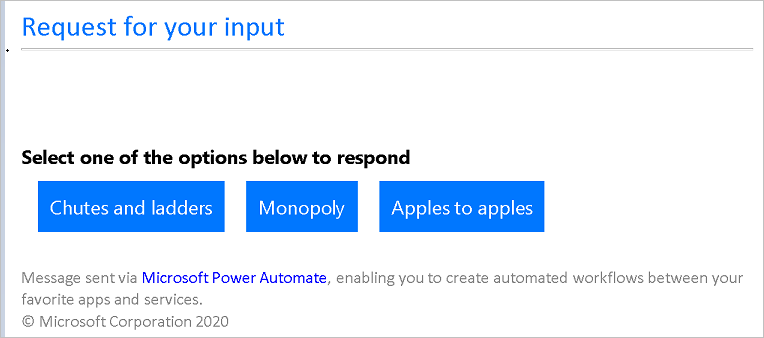
I dit flow skal du registrere svaret og gemme det et andet sted. Du kan sende den pr. mail til dig selv, gemme den i Excel eller sende den til Microsoft Teams. Glem ikke at gemme det, da du ellers ikke ved, hvordan andre har stemt.
Sende en mail fra en distributionsliste eller en delt postkasse
Brug handlingen Send en mail fra en delt postkasse (V2), og angiv den fælles adresse til postkassen for at sende mail fra en delt postkasse.
Administratoren af distributionslisten skal først give dig tilladelser til den delte postkasse. Når du bruger denne handling, vises mailen i mappen Sendt post for din delte postkasse, fordi du sender den direkte fra den pågældende konto.
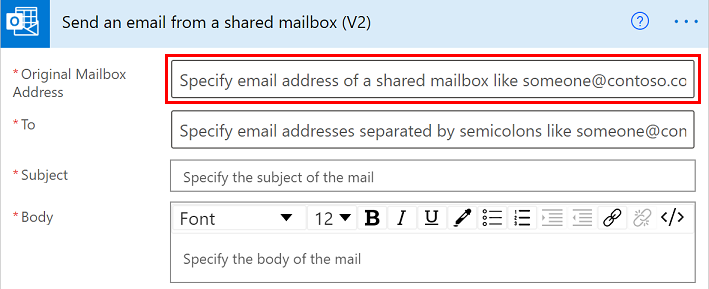
Opbygge en godkendelsesproces og sende meddelelser via mail
Du kan bruge Power Automate til at oprette en godkendelsesproces, der giver brugerne besked via mail.
Sende påmindelse via mail til godkendere
Du kan også sende påmindelsesmails med godkendelsesanmodninger.
Sende en daglig samlet mail med en tabel
Her er tre måder, du kan sende en daglig samlet mail med en tabel på.
Brug handlingen Datahandling – Vælg til at oprette en tabel med de kolonnenavne og data, du vil have vist i mailen. Du kan yderligere formatere dataene ved hjælp af udtryk. I følgende eksempel får flowet kalenderhændelser inden for en bestemt tidsramme, tidszonerne konverteres, og der oprettes derefter en tabel med hændelserne.
Tilføj handlingen Opret HTML-tabel, og føj derefter output fra valghandlingen til HTML-handlingen.
Tilføj handlingen Send en mail (V2), og tilføj derefter outputtet fra en HTML-tabel i brødteksten i mailen.